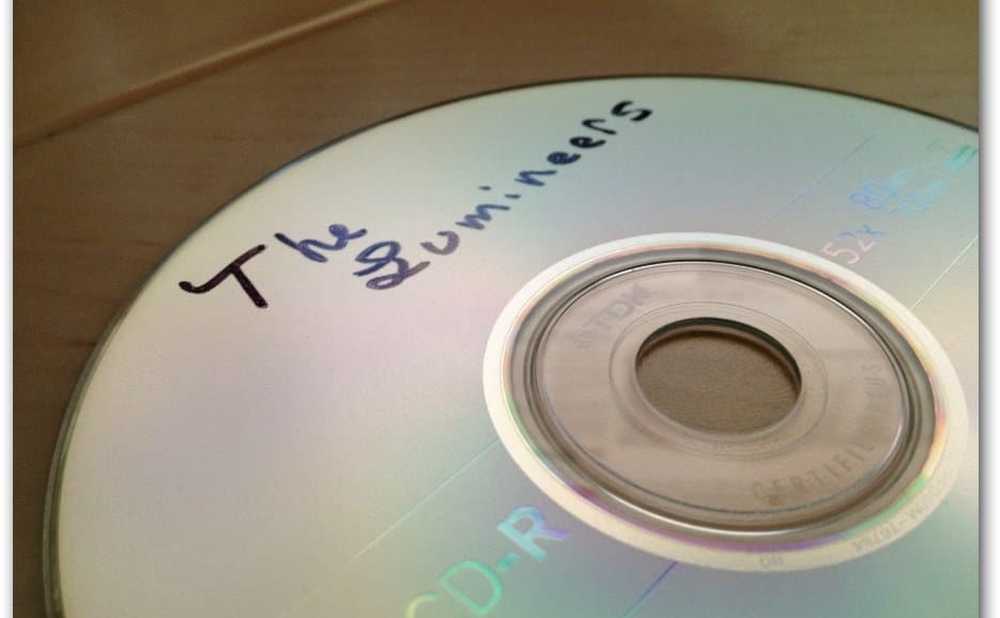Hur man surfar på webben med Amazons silkes webbläsare på brand-tv

Silke Web Browser on Fire TV
För att installera det, kan du skicka det till din Fire TV från Amazonas webbsidor - Silke Browser-sida. Eller fråga Alexa för "Silk Browser" och det ska komma med en skärm som liknar den som visas nedan. Välj det och då måste du godkänna användarvillkoren innan du använder den första gången.

Först kommer du att se en Bing-sökskärm (Bing är standardsökmotorn) och du kommer att gå igenom en kort handledning om hur du använder fjärrkontrollen för att navigera i webbläsaren och hantera bokmärken.

För att få navigeringskontrollerna på webbläsaren, tryck bara på menyknappen på fjärrkontrollen. Överst har du möjligheter att söka på webben eller ange en specifik webbadress, uppdatera, flytta tillbaka eller vidarebefordra eller be om den stationära versionen av webbplatsen.

När du söker eller går till en viss webbplats kan du stava ut det eller prata med hjälp av Alexa-fjärrkontrollen som fungerar mestadels. Men du har också möjlighet att klicka genom tangentbordet på skärmen.

En webbplats tar upp hela skärmen. Det är typiskt som en mobilversion av en webbplats, men enorm på din TV. Du använder fjärrkontrollen och skärmmenyn för att flytta runt och välja länkar och knappar på en webbplats. När du stöter på en video kan du använda uppspelningskontrollerna på din fjärrkontroll, vilket är trevligare än att behöva använda den långsamma skärmmarkören för att träffa videouppspelningsmålen.

Som alla webbläsare kan du gå till Inställningar och ändra sökmotorn och hur den fungerar. Tryck bara på menyknappen på fjärrkontrollen och bläddra till botten och välj Inställningar. Där kan du hantera olika inställningar för cookies, sparade lösenord, tillgänglighet, föräldrakontroll och mer.

Webbläsningsupplevelsen på din TV är inget nytt. För dem som är gamla nog kan du komma ihåg WebTV (som blev MSN-TV) från slutet av 90-talet eller webbläsaren på Sega Dreamcast. En webbläsare på din TV är inte det perfekta sättet att surfa på internet på något sätt. Ändå är det coolt att veta att det är där och du kanske tycker att det kommer till hands, då och då.
Oavsett om det är Xbox eller nu Fire TV, låt oss veta vad du tycker om webbläsningsupplevelsen på din TV i vardagsrummet i kommentarfältet nedan.